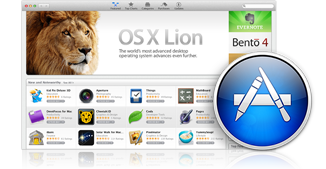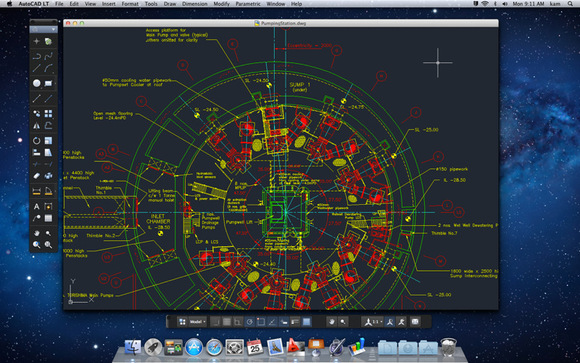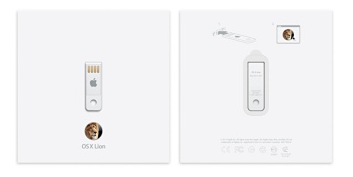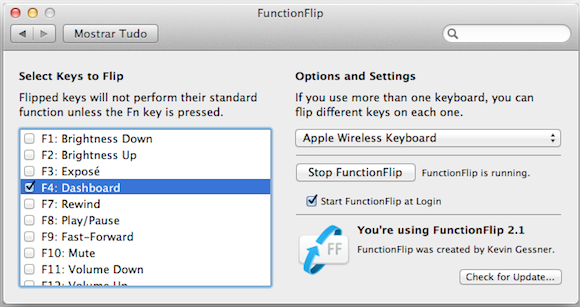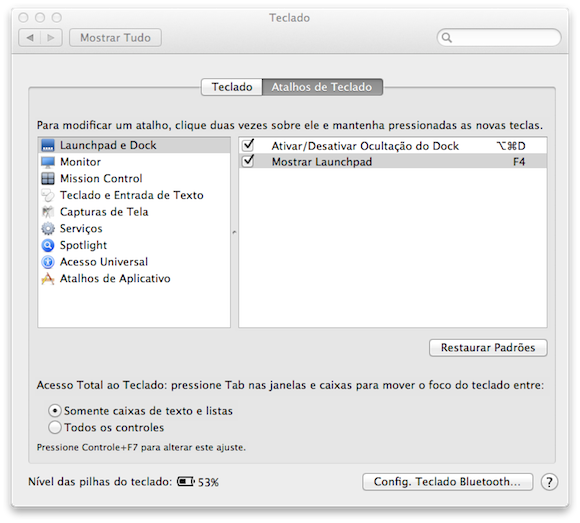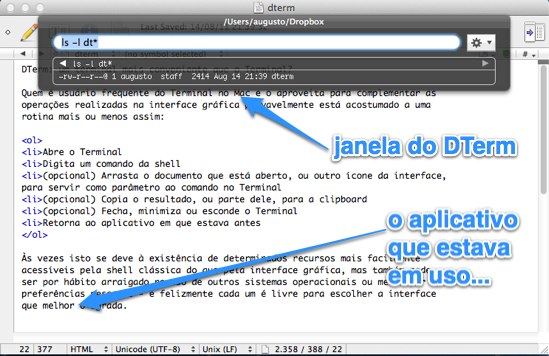Alfred: mais praticidade para comandar o seu Mac
O Alfred é uma solução interessante para aqueles que gostam da interface gráfica mas não se furtam a adotar atalhos de teclado que - ao remover quando possível o tempo de deslocamento da mão até o mouse e do ponteiro até o menu ou ícone - encurtem o tempo entre decidir o que se quer fazer e comunicar esta intenção ao computador.
Existem muitas maneiras de usar o teclado para mandar o Mac localizar e abrir aplicativos ou documentos. O recurso default Spotlight faz isto muito bem, por exemplo, assim como as opções de pesquisa do Finder e da pasta de aplicativos da Dock (como lembrou ontem o leitor Thiago A.) ou o comando open no Terminal, entre tantos outros.
Mas quem é fã deste tipo de recurso no Mac deve a si mesmo a oportunidade de experimentar o Alfred, um utilitário gratuito que leva a produtividade dos comandos de teclado na interface gráfica a um patamar mais elevado.

A especialidade do Alfred é localizar rapidamente o aplicativo ou documento que você quer abrir (aprendendo a priorizar os mais usados ou mais relevantes), conforme você digita os primeiros caracteres do seu nome. Assim que o aplicativo ou documento certo estiver em primeiro na lista de localizados, é só apertar Enter e ele será aberto.
Ele tem algumas conveniências a mais do que outras alternativas similares (incluindo o Spotlight), incluindo a possibilidade de usar preferências e modificadores (find, open, in, ... - e algumas delas são de uso opcional) que permitem que ele identifique que o que você está procurando não é exatamente um documento, mas sim um site dos seus bookmarks, uma música do iTunes, etc. - ou mesmo que quer reencaminhar a consulta a algum site de busca na web.
Tudo isto ocorre a partir de uma mesma interface simples, de uma única linha de digitação, que aparece bem no meio do seu monitor sempre que você pressionar a combinação de teclas de ativação do Alfred - no meu caso, Option + Espaço - o mouse não precisa entrar na jogada.

Depois de dominar as funcionalidades básicas do Alfred, você pode começar a aprender mais alguns dos seus modificadores e expressões e usá-lo para copiar e mover arquivos diretamente, executar cálculos, mandar arquivos e pastas por e-mail, etc.
O blog do Alfred é um bom lugar para ver exemplos de usos e funcionalidades. O Alfred em si está às vésperas de lançar sua versão 1.0 e é gratuito, tanto na Mac App Store quanto no site do desenvolvedor - mas depois de algum tempo usando, é provável que você queira investir na extensão Powerpack, que é comercial e oferece vários recursos de personalização, mais integração ao iTunes e ao catálogo de endereços, entre outras possibilidades interessantes.